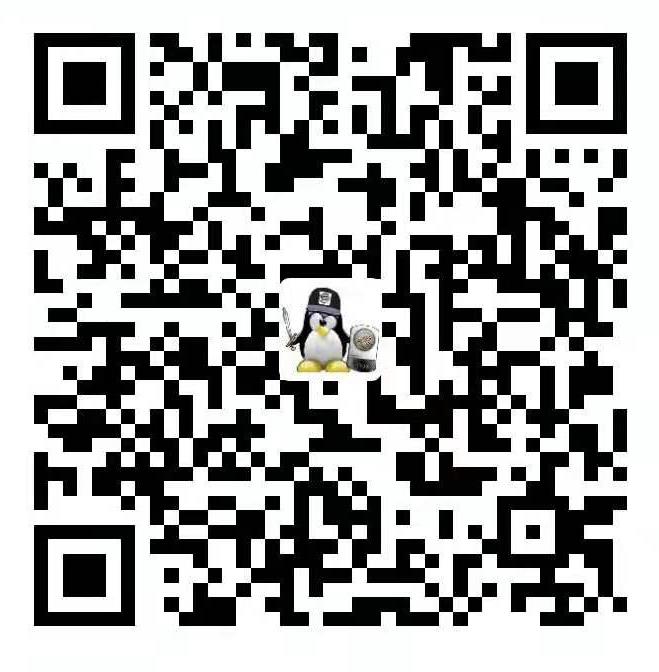WSL子系统的常见问题汇总(最后更新2022/08/10)
官方疑难解答页面
遇到问题,可先检索官方疑难解答:
https://docs.microsoft.com/zh-cn/windows/wsl/troubleshooting
WSL用户密码重置
- 按Windows 徽标键 + R,然后键入
powershell start-process powershell -verb runas,点击确定,输入如下命令1
wsl -u root
- 使用此命令更新密码:
1
2passwd username
#其中 username 是发行版中帐户的用户名,系统将提示你输入新的 UNIX 密码,然后确认该密码。 - 使用以下命令在 PowerShell 内关闭 WSL:
1
exit
旧版密码重置方法
WSL bash访问U盘或网络共享文件夹
U盘一般会自动挂载,如果没有自动挂载,可以用以下方法手动挂载(假设U盘盘符为G):
1 | sudo mkdir /mnt/g |
对于网络存储,如\server\share文件夹,可以用如下方式挂载
1 | mkdir /mnt/share |
WSL中gzip命令报错
如果出现如下报错: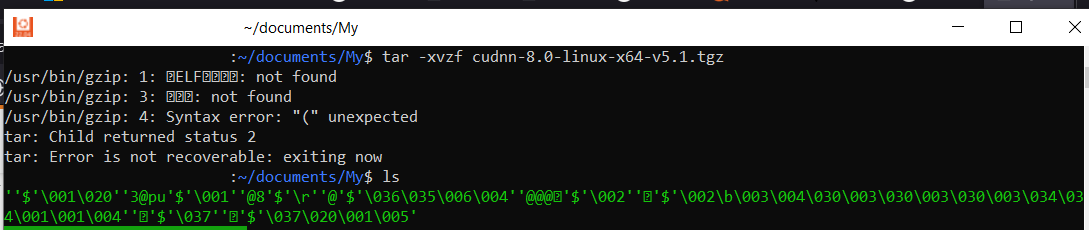
可在Ubuntu中输入如下命令修复:
1 | echo -en '\x10' | sudo dd of=/usr/bin/gzip count=1 bs=1 conv=notrunc seek=$((0x189)) |
此错误经常出现在WSL1的Ubuntu 22.04版本中。
WSL安装软件时蓝屏重启(终止代码MEMORY_MANAGEMENT)
在Windows 11的WSL中安装软件时,偶尔会出现如下错误:
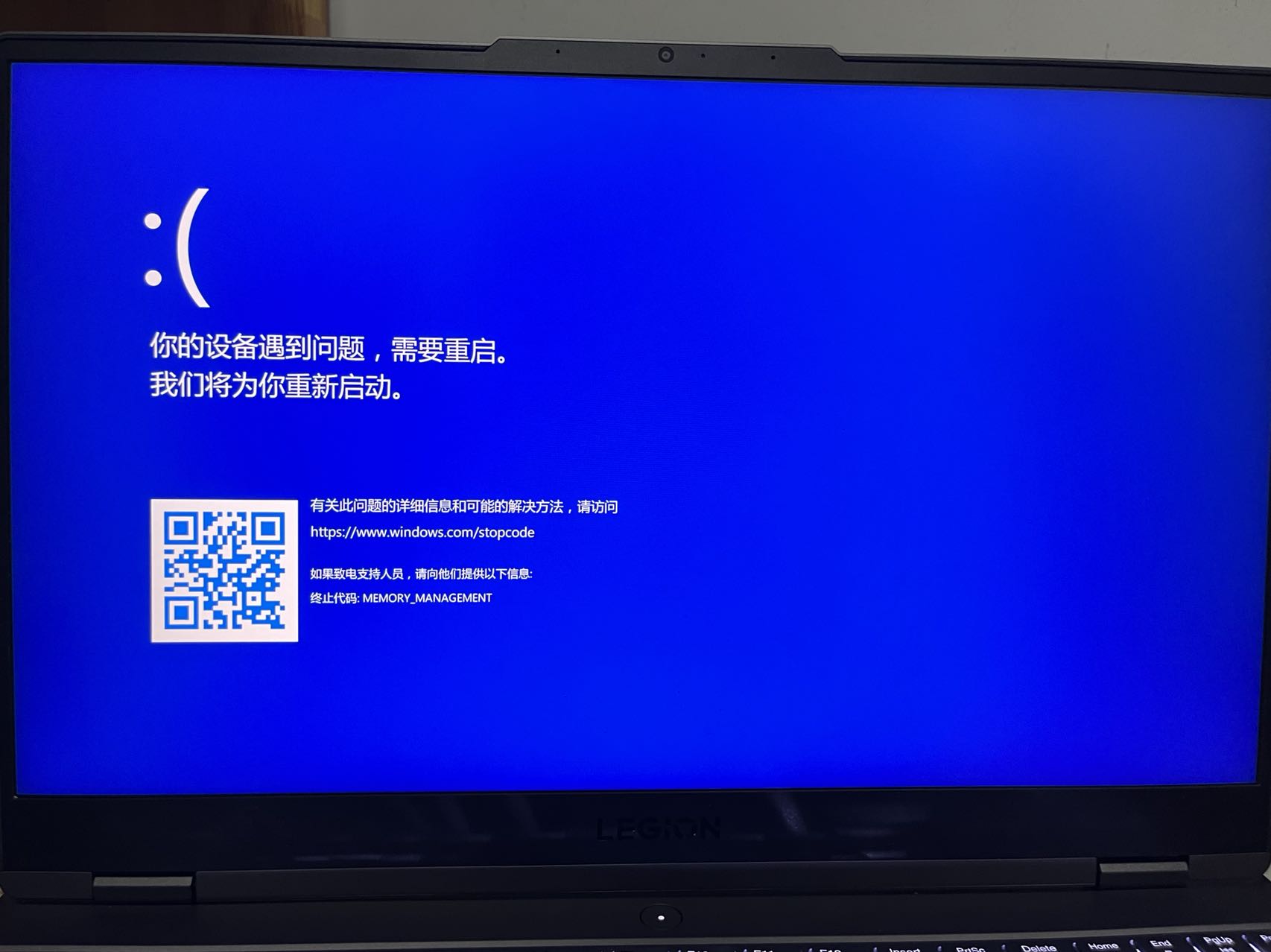
这个可能是个别版本的windows 11中的bug,在最新的22H2版本中已修复。
2022.8.1:22H2版本目前是预览版,需要用户加入微软预览体验计划才可更新。由于预览版稳定性较差,更新或有其他不可预测的问题。建议忍耐下,这个问题一般只在安装软件的时候遇到,平时使用的时候没有影响,因为这个升级到不稳定的预览版win11不值得。等待稳定版22H2发布之后,此问题即可完美解决。
2022.11.4更新:Windows11 22H2正式版已发布,升级至最新系统版本即可解决。